Docker 与 Docker Compose 安装指南:使用代理加速下载
Docker 已经成为现代应用开发和部署的标准工具之一。然而,在国内网络环境下,直接从官方源下载 Docker 及相关镜像可能会遇到速度慢甚至无法连接的问题。本文将详细介绍如何安装 Docker 和 Docker Compose,并特别说明如何配置代理服务来加速下载过程。
第一部分:Docker 安装
标准安装步骤
更新系统包索引
sudo apt-get update安装依赖包
sudo apt-get install \ apt-transport-https \ ca-certificates \ curl \ gnupg \ lsb-release添加 Docker 官方 GPG 密钥
curl -fsSL https://download.docker.com/linux/ubuntu/gpg | sudo gpg --dearmor -o /usr/share/keyrings/docker-archive-keyring.gpg设置稳定版仓库
echo \ "deb [arch=amd64 signed-by=/usr/share/keyrings/docker-archive-keyring.gpg] https://download.docker.com/linux/ubuntu \ $(lsb_release -cs) stable" | sudo tee /etc/apt/sources.list.d/docker.list > /dev/null安装 Docker 引擎
sudo apt-get update sudo apt-get install docker-ce docker-ce-cli containerd.io
使用代理加速下载
如果在上述步骤中遇到下载缓慢的问题,可以通过以下方法配置代理:
方法一:临时使用代理下载
在执行 apt-get 命令前设置环境变量:
sudo http_proxy=http://your-proxy-address:port https_proxy=http://your-proxy-address:port apt-get update
sudo http_proxy=http://your-proxy-address:port https_proxy=http://your-proxy-address:port apt-get install docker-ce docker-ce-cli containerd.io
方法二:配置系统级代理
编辑 /etc/apt/apt.conf.d/proxy.conf 文件(如果不存在则创建):
sudo nano /etc/apt/apt.conf.d/proxy.conf
添加以下内容:
Acquire {
HTTP::proxy "http://your-proxy-address:port";
HTTPS::proxy "http://your-proxy-address:port";
}
方法三:使用国内镜像源
如果不想使用代理,可以替换 Docker 下载源为国内镜像:
编辑 Docker 源列表文件:
sudo nano /etc/apt/sources.list.d/docker.list将网址替换为国内镜像,例如:
deb [arch=amd64] https://mirrors.aliyun.com/docker-ce/linux/ubuntu/ $(lsb_release -cs) stable
验证安装
安装完成后,运行以下命令验证 Docker 是否安装成功:
sudo docker run hello-world
如果看到欢迎信息,说明 Docker 已正确安装。
第二部分:Docker Compose 安装
标准安装步骤
下载 Docker Compose 二进制文件
sudo curl -L "https://github.com/docker/compose/releases/download/v2.27.1/docker-compose-$(uname -s)-$(uname -m)" -o /usr/local/bin/docker-compose应用可执行权限
sudo chmod +x /usr/local/bin/docker-compose验证安装
docker-compose --version
使用代理加速下载
对于 Docker Compose 的下载,可以通过以下方式使用代理:
方法一:使用 curl 代理参数
sudo curl -x http://your-proxy-address:port -L "https://github.com/docker/compose/releases/download/v2.27.1/docker-compose-$(uname -s)-$(uname -m)" -o /usr/local/bin/docker-compose
方法二:先下载到本地再上传
如果代理方法仍然缓慢,可以:
- 在浏览器中手动下载 Docker Compose 二进制文件
- 通过 SCP 或 SFTP 上传到服务器
- 移动到指定位置并设置权限:
sudo mv docker-compose /usr/local/bin/docker-compose sudo chmod +x /usr/local/bin/docker-compose
第三部分:配置 Docker 使用代理拉取镜像
即使安装了 Docker,拉取镜像时可能仍然需要代理。可以通过以下方式配置:
创建 Docker 服务代理配置目录
sudo mkdir -p /etc/systemd/system/docker.service.d创建代理配置文件
sudo nano /etc/systemd/system/docker.service.d/http-proxy.conf添加代理配置
[Service] Environment="HTTP_PROXY=http://your-proxy-address:port" Environment="HTTPS_PROXY=http://your-proxy-address:port" Environment="NO_PROXY=localhost,127.0.0.1,.example.com"重新加载配置并重启 Docker
sudo systemctl daemon-reload sudo systemctl restart docker验证代理是否生效
sudo systemctl show --property=Environment docker
第四部分:常见问题解决
代理认证问题
如果代理需要认证,在配置中使用以下格式:http://username:password@proxy-host:proxy-port权限问题
如果遇到权限错误,将当前用户添加到 docker 组:sudo usermod -aG docker $USER然后退出重新登录使更改生效。或者
su - $USER



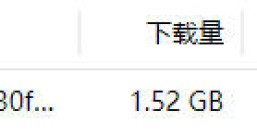


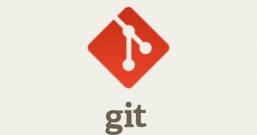
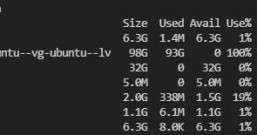
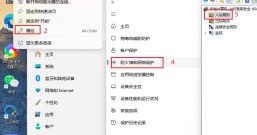
 鄂公网安备 42018502001427号
鄂公网安备 42018502001427号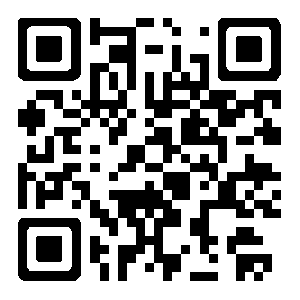
发表评论